Как конвертировать замедленное видео в нормальное видео на iPhone и iPad
Разное / / August 04, 2021
Рекламные объявления
Замедленная запись клипа iPhone - одна из самых выдающихся функций, которая делает ваш клип для вечеринки ярким. Но что, если вам когда-нибудь понадобится преобразовать замедленное видео в обычное видео на iPad и iPhone? Подождите, и мы здесь, чтобы решить эту проблему, так как у нас есть быстрый и простой способ конвертировать ваше замедленное видео в нормальное видео на iPhone и iPad.
Создать лучшее замедленное видео - непростая задача. Если вы хотите, чтобы ваша вечеринка была более джазовой, чем вам подойдет slo-mo. В этой статье мы покажем вам, как можно бесплатно редактировать замедленное видео на iPhone и iPad.
Прочтите эту статью до конца и узнайте, как редактировать замедленное видео на своем iPhone бесплатно, не загружая никаких приложений. Возможно, у вас возникнут еще несколько вопросов, поэтому, не теряя времени, давайте начнем с нашего полного руководства.
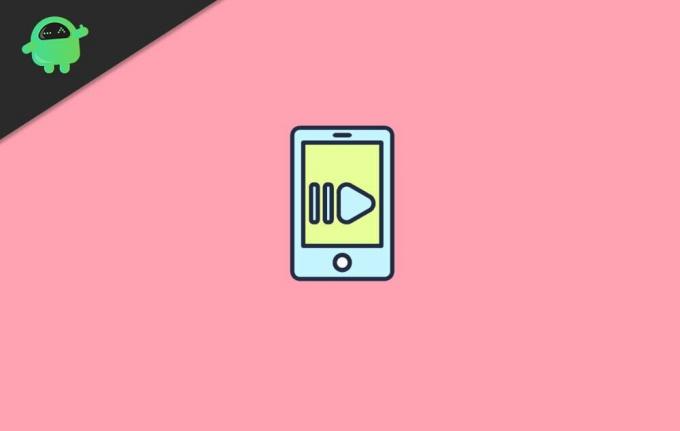
Рекламные объявления
Содержание
-
1 Конвертировать замедленное видео в нормальное видео на iPhone и iPad?
- 1.1 Шаги по замене замедленного видео на нормальное видео
- 1.2 Обратные изменения, внесенные в замедленное видео
- 2 Вывод
Конвертировать замедленное видео в нормальное видео на iPhone и iPad?
Переключить все, что снято в замедленном режиме, обратно на видео с нормальной скоростью на iPhone довольно просто. Приложение «Фотографии» приобрело символический конвертер видео с замедленной съемкой, который вы можете использовать, чтобы с легкостью преобразовывать замедленные селфи в традиционные клипы.
Шаги по замене замедленного видео на нормальное видео
Тем не менее, приложение для стоковых фотографий преобразует видео без ухудшения качества. Следуйте процедуре, приведенной ниже:
Запустите приложение «Фото» на iPad или iPhone. Теперь щелкните вкладку «Альбомы» в нижней части окна.
Затем перейдите в раздел «Типы мультимедиа» и нажмите на опцию Slo-mo.

Рекламные объявления
На следующем шаге выберите видео, которое вы хотите преобразовать в обычное видео на вашем устройстве iPhone или iPad. Затем нажмите кнопку «Изменить» в правом верхнем углу окна.
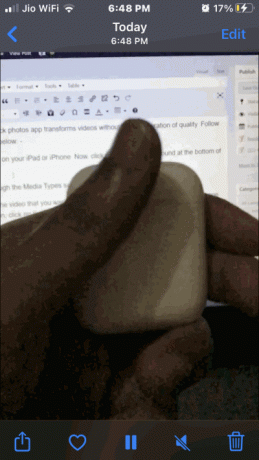
Теперь вы заметите ползунок с вертикальными линиями внизу видео. Плотно расположенные вертикальные линии, расположенные на правом и левом концах, представляют нормальную скорость, а средняя, с большим пространством между вертикальными линиями, представляет медленную скорость.
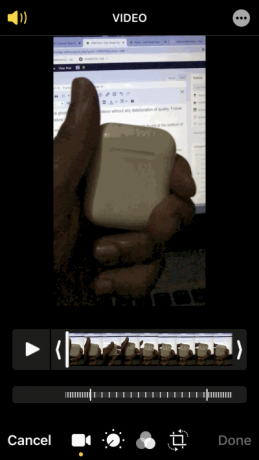
Рекламные объявления
Чтобы преобразовать замедленное видео, вам нужно просто перетащить ползунок, чтобы вертикальные линии были плотно размещены или расположены близко.
Когда вы закончите редактирование, просто нажмите кнопку воспроизведения, чтобы просмотреть его, и не забудьте нажать кнопку «Готово» в правом углу экрана после предварительного просмотра. Это оно! Теперь ваше замедленное видео успешно преобразовано в обычное видео.
Обратные изменения, внесенные в замедленное видео
Если вы когда-нибудь захотите отменить этот процесс, чтобы вернуть замедленное видео, просто откройте это видео еще раз и нажмите кнопку «Изменить».
Затем вы заметите, что внизу появляется кнопка «Вернуть». Так что нажмите на нее.
Для подтверждения нажмите кнопку «Вернуться к исходному состоянию» во всплывающем меню.
Вывод
В настоящее время все без ума от этой захватывающей функции, и почему бы и нет, потому что клипы iPhone с замедленной съемкой, записанные со скоростью 120 или 240 кадров в секунду, невероятно смотреть. Даже после того, как вы конвертируете свое видео в нормальное видео, оно по-прежнему находится в категории замедленной съемки.
Если вы думаете, что этот процесс снижает общее качество видео, не беспокойтесь об этом, потому что после преобразования он не снижает качество вашего видео.
К сожалению, с помощью приложения «Фото» вы не можете конвертировать стандартные видео для iPhone, снятые с частотой 24 или 30 кадров в секунду. в замедленную съемку, но для этого типа видео вы можете использовать iMovie или любые другие подходящие приложения для iPhone или iPad. Это все, что у нас есть для вас о том, как преобразовать замедленное видео в нормальное видео на iPhone и iPad. Надеемся, это руководство вам помогло.
Выбор редактора:
- Как исправить пиксельные фотографии и изображения в Windows?
- Как определять и находить шрифты в изображениях
- Лучшие приложения для чтения новостей RSS для Android и iPhone
- Виджет погоды для iOS показывает неверное местоположение | Как исправить?
- Как включить или выключить субтитры на CBS All Access
Рахул изучает информатику и проявляет огромный интерес к темам, связанным с технологиями и криптовалютами. Большую часть своего времени он пишет, слушает музыку или путешествует по незаметным местам. Он считает, что шоколад - это решение всех его проблем. Жизнь случается, и кофе помогает.



![Как установить AOSP Android 9.0 Pie на AllCall S5500 [GSI Phh-Treble]](/f/fe56e8530c6bafe0bf086e32957406b6.jpg?width=288&height=384)